Alors qu'Apple continue de faire de grands progrès avec Safari pour Mac, certains préfèrent encore utiliser des navigateurs tiers. L'une des meilleures options disponibles est Firefox, car vous bénéficierez de vitesses de chargement rapides et d'un accès à différentes extensions que vous ne trouverez pas sur Safari. Malheureusement, il y a des moments où ces navigateurs tiers rencontrent des problèmes qui peuvent causer pas mal de maux de tête.
Contenu
- Lecture connexe
- Qu'est-il arrivé à Firefox ?
-
Firefox ne fonctionne pas? Voici comment y remédier
- Articles Similaires:
Lecture connexe
- Comparaison de la confidentialité du navigateur iOS: Safari vs Firefox vs Brave vs iCab
- Comparaison des meilleurs navigateurs Web pour iPhone ou iPad
- Comment remplir automatiquement les mots de passe de Google Chrome sur iPhone et iPad
- Résoudre Safari: un problème s'est produit à plusieurs reprises
- Comment télécharger Safari 15 sur macOS Big Sur et Catalina
Qu'est-il arrivé à Firefox ?
Il semblerait que les utilisateurs aient commencé à rencontrer des problèmes assez importants avec Firefox suite à une mise à jour récente. Étonnamment, la mise à jour n'a rien à voir avec la récente mise à jour du navigateur lui-même, mais plutôt avec les services d'analyse de données de Firefox. Celles-ci ont été récemment mises à jour et utilisent désormais une implémentation HTTP3 pour ses serveurs.
C'est ici que les problèmes surviennent pour les utilisateurs qui tentent de naviguer sur des sites Web utilisant HTTP3. Le problème survient après avoir ouvert Firefox et tenté de naviguer sur pratiquement n'importe quel site Web. Au lieu que la page Web se charge normalement, vous serez plutôt accueilli par un bogue de "boucle infinie". Cela signifie que le navigateur ne parviendra pas à se connecter au site Web en raison de problèmes avec le serveur HTTP3.
Firefox ne fonctionne pas? Voici comment y remédier
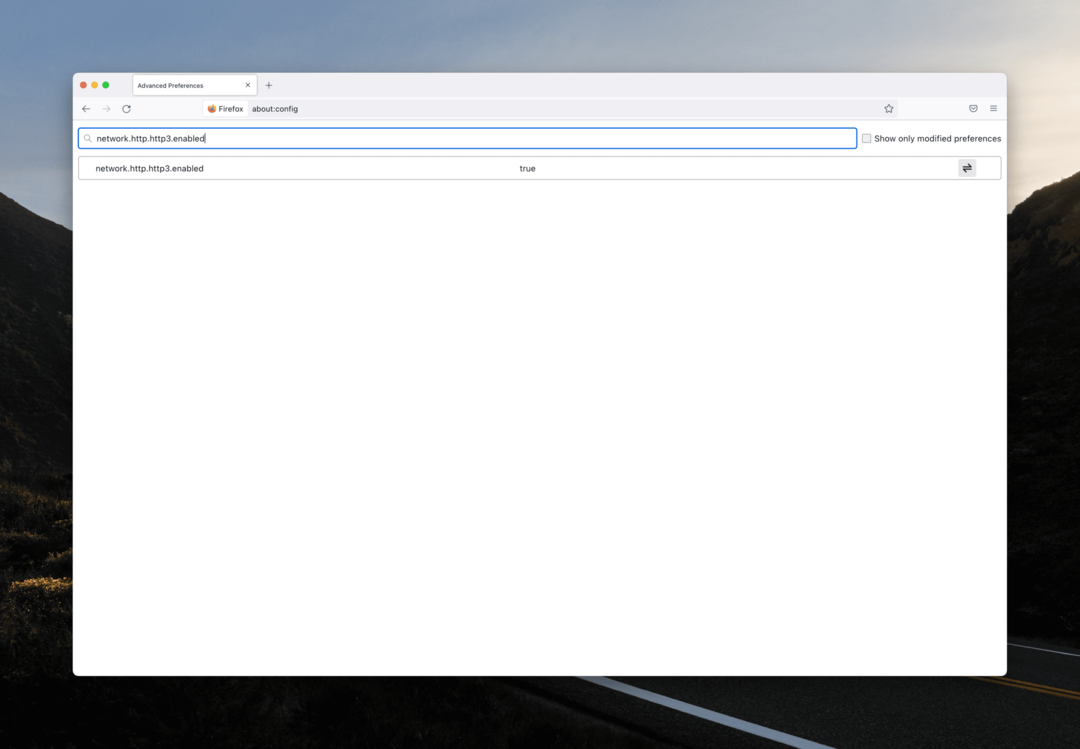
Firefox a confirmé que ces problèmes se produisaient et a déclaré qu'un simple redémarrage de votre navigateur devrait résoudre tous les problèmes. Cependant, si vous continuez à rencontrer des problèmes lorsque vous tentez de vous connecter à des sites Web, il existe une autre solution de contournement. Voici comment réparer Firefox s'il ne fonctionne pas :
- Ouvert Firefox sur votre Mac.
- Assurez-vous que vous êtes sur une nouvelle fenêtre vide.
- Dans la barre d'adresse, tapez à propos de: configuration.
- Frappez le retourner clé.
- Clique le Acceptez le risque et continuez bouton, si vous y êtes invité.
- Depuis l'écran de configuration, recherchez réseau.http.http3.activé.
- Sur le côté gauche des résultats, cliquez sur le Basculer jusqu'à ce que la barre dise faux.
- presse CMD+Q pour quitter Firefox.
- Ouvrez à nouveau Firefox.
Ce correctif a été trouvé sur les forums de suivi des bogues de Firefox et n'est qu'une solution temporaire. Une fois que les développeurs ont identifié et résolu le problème, vous devrez répéter les étapes ci-dessus afin de réactiver les connexions HTTP3. Si ce n'est pas le cas, vous risquez de rencontrer d'autres problèmes à l'avenir lorsque vous essayez de vous connecter à différents sites Web.
Andrew est un écrivain indépendant basé sur la côte est des États-Unis.
Il a écrit pour une variété de sites au fil des ans, notamment iMore, Android Central, Phandroid et quelques autres. Maintenant, il passe ses journées à travailler pour une entreprise de CVC, tout en travaillant au noir comme écrivain indépendant la nuit.